こちらはツイッターまとめのNekoPaintの便利機能まとめから、検索などが使えるように改めて追加編集したものです。
お絵かきソフトでどんなことができるのかを知りたい方にも、参考にして頂ければと思います。
猫ペイントダウンロードサイト→ 最新テスト版(updateのみ)→ 無印 QT(Cute)
ツイート
このサイトでは無印版を基準にしています。QT版にも対応しているかはアイコンを見てください。
| NekoPaintの各バージョンについて | 猫ペイント(無印)と、猫ペイントQT(Cute)の違い |
お絵かきソフトでどんなことができるのかを知りたい方にも、参考にして頂ければと思います。
猫ペイントダウンロードサイト→ 最新テスト版(updateのみ)→ 無印 QT(Cute)
ツイート
このサイトでは無印版を基準にしています。QT版にも対応しているかはアイコンを見てください。
| NekoPaintの各バージョンについて | 猫ペイント(無印)と、猫ペイントQT(Cute)の違い |
スポイト(3) 模様(3) ウィンドウ(11) スクリプト(7) 文字(4) 漫画(7) グラデーション(1) その他(12) 番外編(15)
|
■ ブラシやテクスチャの画像 (ブラシ,その他) ■ 描画ファイル以外からもスポイト (スポイト) ■ アクティブレイヤーの色だけスポイト (スポイト) |
■ 描画からアクティブレイヤー選択 (レイヤー,描画) ■ ショトカットキーで1pixel移動 (編集,ショートカット) ■ 七色変化のジッターHSV (ブラシ) |
● ブラシやテクスチャの画像
|
| ブラシ画像は「brush_bitmap」フォルダに。テクスチャ画像は「texture」フォルダに。 猫ペを起動してない状態で、bmp形式かpng形式でフォルダに入れるだけです。 ブラシ画像は正方形での判定と決まってますが、テクスチャは長方形でも可。 ブラシ・テクスチャフォルダの中に「自分で追加(好きな名前)」フォルダを作って、その中に画像を入れることもできます。 |

| |||
| 講座サイトなど: | http://koppe.iinaa.net/settei2.htm#texture | |||

| ||||
| ||||
● 描画ファイル以外からもスポイト
|
| スポイト設定をスクリーンにすると、デスクトップに表示されている物ならどこからでも色を取得できます。 キャンバス内でクリックしたまま、スポイトしたい場所まで動かしてください。 |

| |||
| 講座サイトなど: | http://koppe.iinaa.net/tool.htm | |||

| ||||
| ||||
● アクティブレイヤーの色だけスポイト
|
| スポイトの設定で「アクティブレイヤー」を選んでいると、透明度を無視した色を拾ってくれます。 例えば、黒で塗ってるけどレイヤーの不透明度が下がってる場合は、灰色に見えます。 「すべてのレイヤー」だとその灰色がスポイトされますが、「アクティブレイヤー」だと黒がスポイトされます。 2016年5月 npaint_temp11b.zip から追加。 npconfig フォルダ内の npconfig.exe で「透明色をスポイト」にチェックを入れると、描画のない部分で透明色が選択できるようになりました。 猫ペイントを起動していないときに設定変更してください。 |

| |||
| 講座サイトなど: | http://koppe.iinaa.net/tool.htm | |||
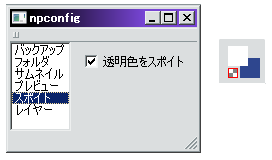
| ||||
| ||||
● 描画からアクティブレイヤー選択
|
| Ctrl+右クリックで、カーソルが置かれた場所に描画があれば、描画されたレイヤーがリスト表示されます。 その中から移動したいレイヤー名を選ぶと、そこがアクティブになります。 |

| |||
| 講座サイトなど: | ||||

| ||||
| ||||
● ショトカットキーで1pixel移動
|
| Ctrlを押しながら矢印キーを押すと、1pixelずつ移動します。 表示倍率を下げると移動率が上がります。(50%だと2pixel) |

| |||
| 講座サイトなど: | http://koppe.iinaa.net/settei.htm#shortcut | |||
| ||||
● 七色変化のジッターHSV
|
| ブラシの混色設定『粗く』で、『混色』『ジッターH』『ジッターS』を適当に弄ると色の混ざりがおもしろい。 1枚目画像はR255の赤一色を一筆書きでぐしゃぐしゃしただけです。 |

| |||
| 講座サイトなど: | http://koppe.iinaa.net/burasi.htm | |||
 
| ||||
| ||||
1 2 3 4 5 6 7 8 9 10 11 12 13 14 15 16 17 18 19 20 21




 - 管理者: 猫使い -
- 管理者: 猫使い -

